
Satura rādītājs:
- 1. darbība. Nepieciešama aparatūra
- 2. darbība: korpusa salikšana un radiatora pievienošana padomei
- 3. darbība: lejupielādējiet un instalējiet Raspbian SD karti
- 4. darbība. Darba sākšana
- 5. darbība: iespējojiet SSH
- 6. darbība. Būtiski programmatūrai
- 7. darbība: lejupielādējiet un apkopojiet OMXIV liešanai
- 8. darbība: lejupielādējiet Raspicast operētājsistēmā Android
- 9. darbība: izgūstiet sava PI IP adresi
- 10. darbība. Satura pārnešana uz Raspberry Pi
- Autors John Day [email protected].
- Public 2024-01-30 10:57.
- Pēdējoreiz modificēts 2025-01-23 14:59.

Šajā instrukcijā es parādīšu, kā izmantot aveņu pi 3 kā alternatīvu Chromecast. Ir arī vērts pieminēt, ka tas nav tiešs Chromecast klons un ka tam ir ierobežojumi. Šī metode neatbalsta apraides pogu, bet straumēs Youtube videoklipus, kā arī vietējos audio un video failus tieši no viedtālruņa, izmantojot Android lietojumprogrammu. Un es uzskatu, ka šī lietojumprogramma ir paredzēta tikai Android ierīcēm.
Tātad, kas patiesībā ir Chromecast?
Chromecast ir straumēšanas multivides adapteris no Google, kas lietotājiem ļauj digitālajā televīzijā atskaņot tiešsaistes saturu, piemēram, videoklipus un mūziku. Adapteris ir dongle, kas tiek pievienota televizora HDMI portam; kabelis tiek pievienots USB portam, lai barotu ierīci. Mobilā lietotne ļauj kā televizora tālvadības pulti būtībā izmantot viedtālruni, planšetdatoru, klēpjdatoru vai galddatoru. Tiklīdz straumēšana sākas, nav nepieciešams lietotni turēt atvērtu, un ierīci var izmantot citiem mērķiem. Chromecast var straumēt saturu no arvien vairāk avotiem, ieskaitot Netflix, Hulu Plus, YouTube, Google Play mūziku un filmas un pārlūku Chrome.
1. darbība. Nepieciešama aparatūra



- Raspberry Pi 3 (viss modelis darbosies, bet tad tam būs nepieciešama USB Wifi dongle).
- Raspberry Pi futrālis.
- Raspberry Pi radiatori.
- Micro SD karte uzglabāšanai.
Micro USB lādētājs un kabelis
HDMI kabelis
SD karšu lasītājs, lai Raspbian ielādētu SD kartē
Pele un tastatūra
2. darbība: korpusa salikšana un radiatora pievienošana padomei



Šeit dzesētājs nav obligāts, taču, ilgstoši skatoties pilnus 1080p video, CPU ļoti sasilst. Tāpēc labāk tos pievienot.
Izmantoto lietu ir viegli salikt un ar to strādāt.
3. darbība: lejupielādējiet un instalējiet Raspbian SD karti

Lejupielādējiet Raspbian operētājsistēmu Pi šeit.
Tagad uzmanīgi izpildiet šeit sniegtos norādījumus, lai to instalētu SD kartē (Mac un Windows).
4. darbība. Darba sākšana



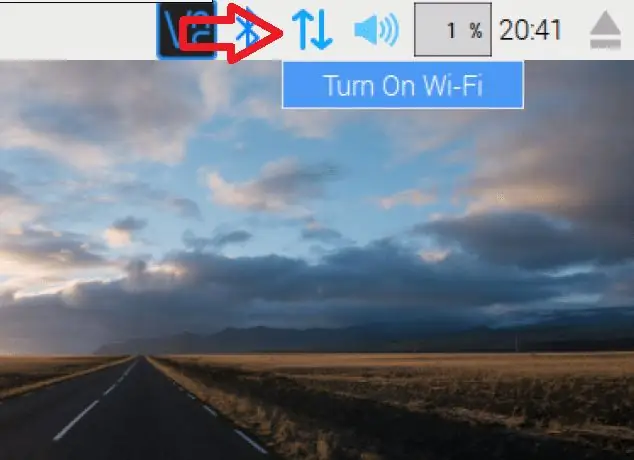
Pievienojiet peles un tastatūras dongli. Barojiet, izmantojot mikro USB kabeli, un pievienojiet HDMI kabeli ekrānam.
Pēc palaišanas izveidojiet savienojumu ar WiFi tīklu.
5. darbība: iespējojiet SSH
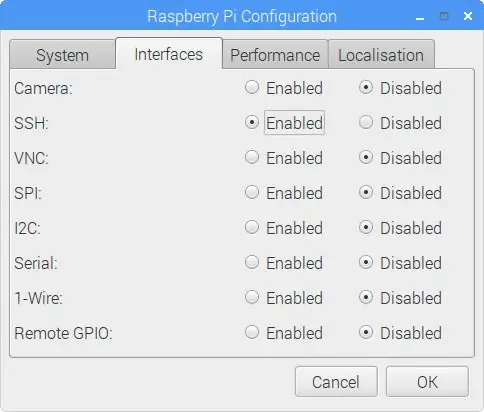
Jūs varat iespējot SSH, dodoties uz Preferences> Raspberry Pi konfigurācijas un noklikšķiniet uz Saskarnes, pēc tam atlasiet SSH
6. darbība. Būtiski programmatūrai
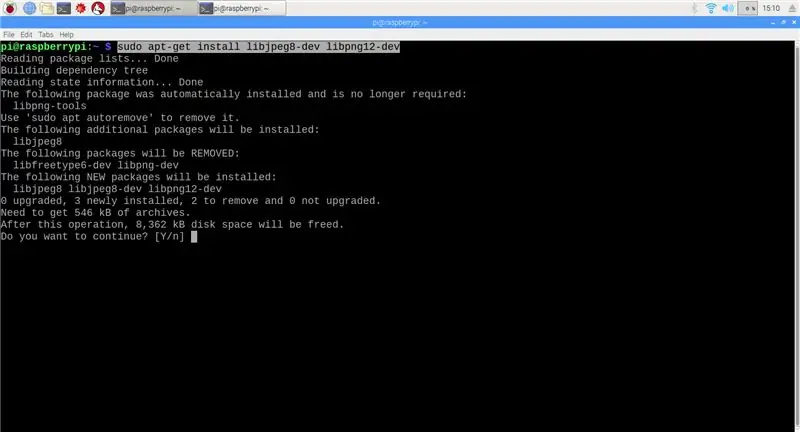
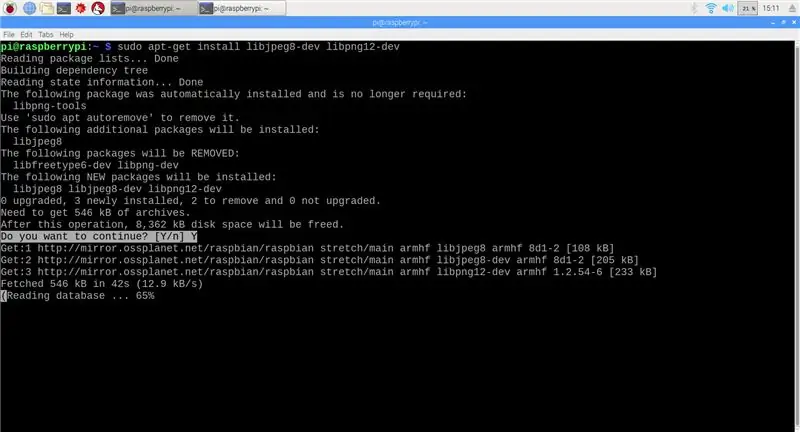
Mums ir jāpaņem kāda programmatūra, kas nepieciešama omxiv, lai to varētu apkopot.
Tagad noklikšķiniet uz melnās termināļa ikonas Raspbian darbvirsmas augšējā joslā, lai atvērtu termināli.
Tips, $ sudo apt-get install libjpeg8-dev libpng12-dev
7. darbība: lejupielādējiet un apkopojiet OMXIV liešanai
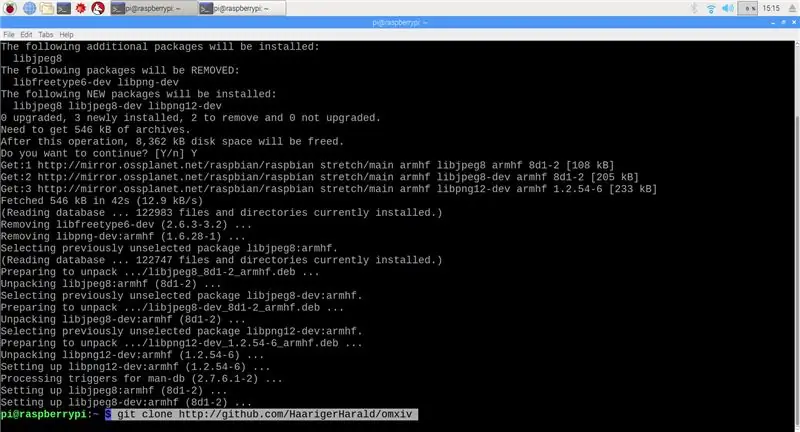
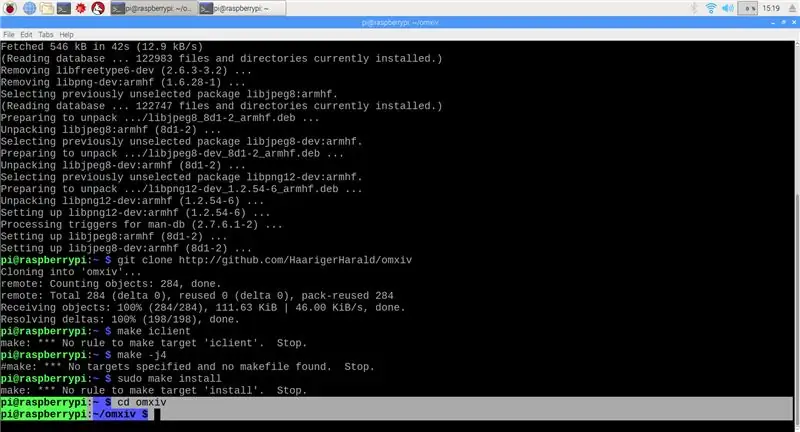
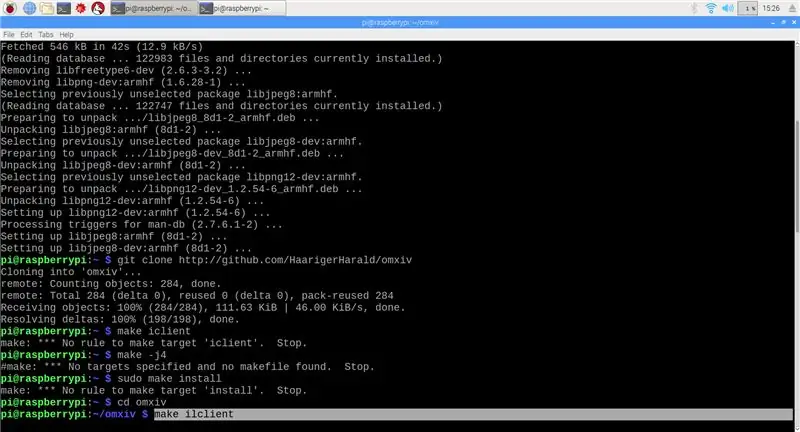
Terminālā ierakstiet šīs komandas, lai lejupielādētu un apkopotu programmatūru pa vienam
$ git klons https://github.com/HaarigerHarald/omxiv$ cd omxiv $ make ilclient $ make -j4 $ sudo make install
8. darbība: lejupielādējiet Raspicast operētājsistēmā Android
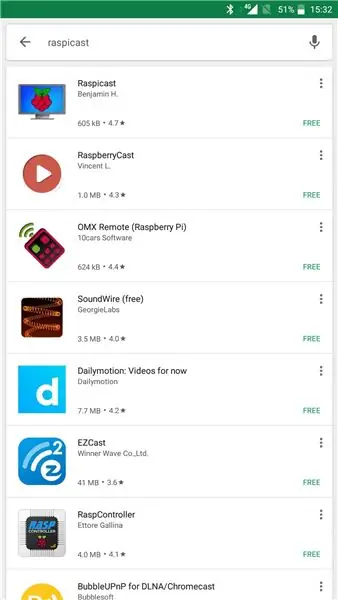
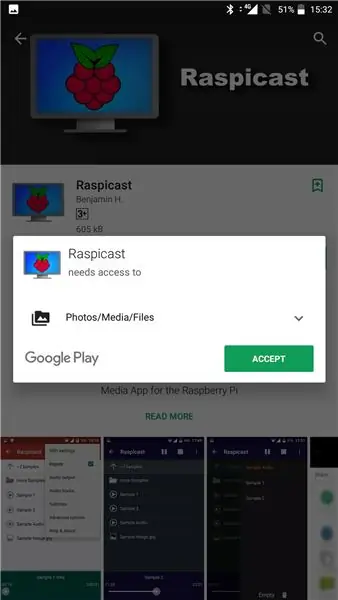
Lejupielādējiet un instalējiet Raspicast no Playstore. Lejupielādēt
9. darbība: izgūstiet sava PI IP adresi
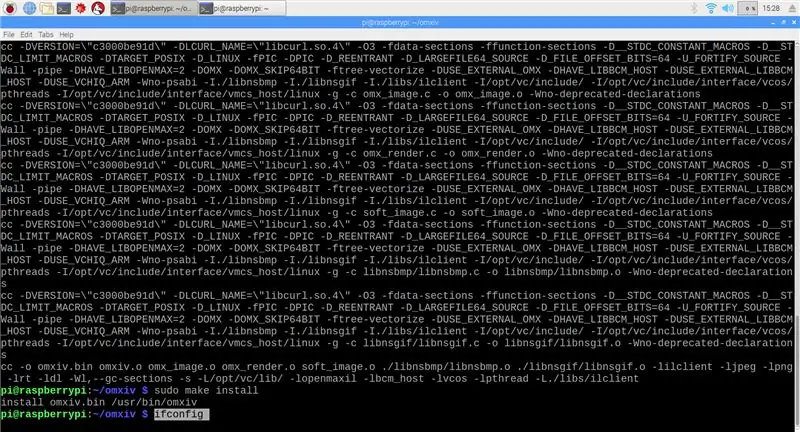
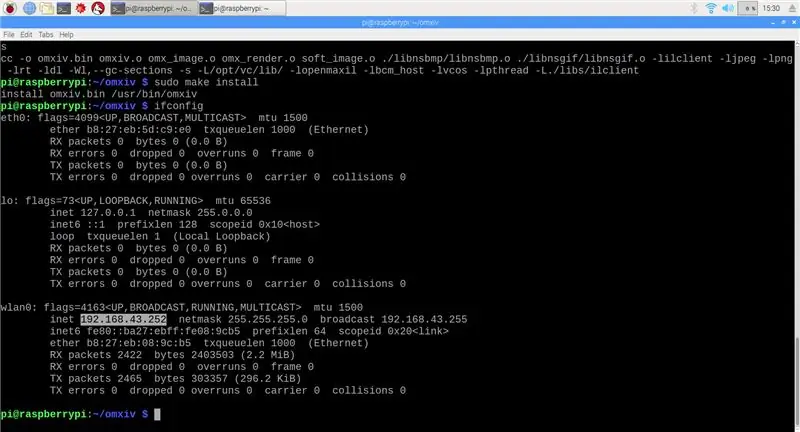
Kad viss ir apkopots, atklājiet sava Pi IP adresi, lai jūs varētu izveidot savienojumu ar to tīklā. Lai to izdarītu, noklikšķiniet uz melnās termināļa ikonas Raspbian darbvirsmas augšējā joslā, lai atvērtu termināli.
Ierakstiet "ifconfig" un pēc tam sadaļā "wlan0" atrodiet bezvadu IP adresi ("inet addr"), kas izskatīsies kā 192.168.43.252, un pierakstiet to. Ņemiet vērā, ka tas nav "192.168.43.252", sadaļā "wlan0" jābūt citai adresei.
Pārliecinieties, vai jūsu aveņu pi un tālrunis ir savienoti ar to pašu WiFi tīklu.
$ ifconfig
10. darbība. Satura pārnešana uz Raspberry Pi
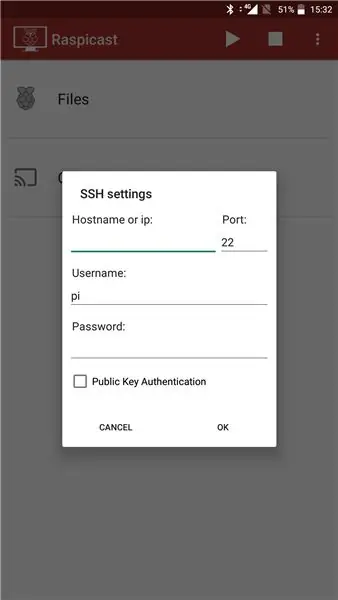
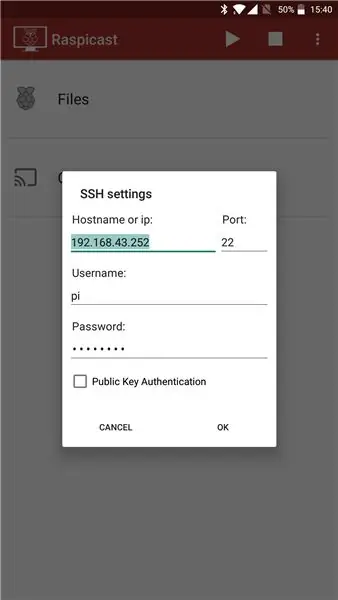
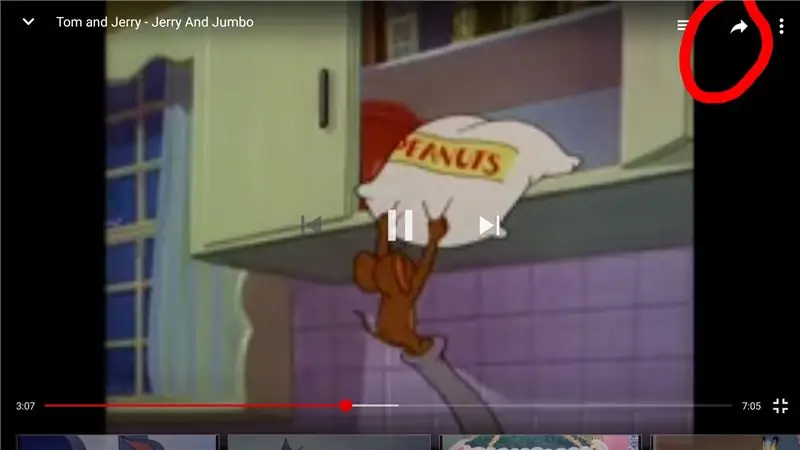
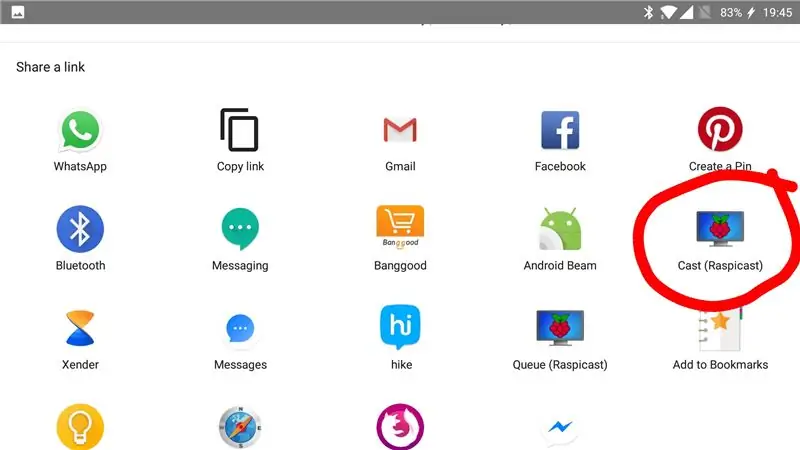
Kad viss ir lejupielādēts, atveriet programmatūru un noklikšķiniet uz trim punktiem augšējā labajā stūrī, tad jums tiks prasīts ievadīt resursdatora nosaukumu vai IP adresi. Šajā brīdī jūs tagad savā aveņu pi ievietojat iepriekš iegūto IP adresi kopā ar lietotājvārdu un paroli.
Noklusējuma lietotājvārds būs "pi". Atstājiet ostu līdz 22 kā pašai
Tagad varat atvērt savu YouTube lietotni un atlasīt apraidāmo videoklipu. Pēc tam, noklikšķinot uz kopīgošanas ikonas, meklējiet “raspicast”.
Varat arī apraidīt attēlus, mūziku un videoklipus, kas vai ierīcē tieši uz mērķa galamērķi.


Otrā vieta Raspberry Pi konkursā 2017


Trešā balva tālvadības konkursā 2017
Ieteicams:
$ 3 alternatīva Makey Makey: 4 soļi (ar attēliem)

$ 3 alternatīva Makey Makey: Makey Makey ir lieliska maza ierīce, kas atdarina USB tastatūru un ļauj izgatavot atslēgas no jebkuras nedaudz vadošas lietas (alumīnija folijas, banāniem, mīklas utt.), Ko pēc tam var izmantot kā spēļu un izglītības projektu kontrolieris
Alternatīva RFID atslēga velosipēdu drošībai: 7 soļi (ar attēliem)

Alternatīva RFID atslēga velosipēdu drošībai: Velosipēdu drošībai ir tikai aizdedzes slēdzis. Un zaglis to var viegli uzlauzt. Šeit es piedāvāju risinājumu DIY. Tas ir lēts un viegli uzbūvējams. Tā ir alternatīva RFID atslēga velosipēdu drošībai. Panāksim
Alternatīva komunikācijas veste (CoCoA): 8 soļi (ar attēliem)

Alternatīva komunikācijas veste (CoCoA): CoCoA projekts ir valkājama veste, kas savienota ar internetu, kas nodrošina taustāmus alternatīvas komunikācijas simbolus, lai palīdzētu cilvēkiem ar runas vai neverbāliem traucējumiem. Akronīms CoCoa nāk no portugāļu vārda saīsinājuma:
DIY režģa piesaistītais invertors (nebaro režģi) UPS alternatīva: 7 soļi (ar attēliem)

DIY režģa piesaistītais invertors (nebaro režģi) UPS alternatīva: Šis ir manas citas pamācības turpinājums, kas saistīts ar režģa kaklasaites invertora izveidi, kas netiek padots atpakaļ tīklā, jo tagad to vienmēr ir iespējams izdarīt dažās jomās kā DIY projekts, un dažās vietās nav atļauts to ievadīt
Iegūstiet ekrānu savai Google mājas lapai, izmantojot Raspberry Pi un Dialogflow (alternatīva Chromecast ierīcei): 13 soļi

Iegūstiet ekrānu savai Google mājas lapai, izmantojot Raspberry Pi un Dialogflow (Chromecast alternatīva): Kopš iegādājos savu Google māju, es vēlos kontrolēt savas ierīces mājās, izmantojot balss komandas. Tas darbojas lieliski visos veidos, bet man bija slikti par tās video funkciju. Mēs varam skatīties Youtube un Netflix tikai tad, ja mums ir Chromecast ierīce vai T
